Die Liste der Windows Dienste ist lang und wird im Laufe der Jahre und dem Erscheinen immer neuer Windows Versionen immer länger. Dies ist auch bei Windows 10 aktuell so, denn Windows 10 Version 1703 Creators Update hat aktuell knapp 220 Windows Dienste, die Microsoft standardmäßig mit ausliefert. Zwar sind die Dienste in der Windows Dienstverwaltung „services.msc“ sehr übersichtlich alphabetisch aufsortiert und mit Beschreibungen versehen, aber trotzdem verliert der Anwender schnell die Übersicht.
Besonders unerfahrene Anwender tun sich schwer, Original Microsoft Dienste von Fremdhersteller Diensten zu unterscheiden. Diese sind auch in der Windows Diensteverwaltung so ohne weiteres sichtbar. Es gibt dort auch keine Möglichkeit die Anzeige der Windows Dienste so anzuordnen, dass nur Drittanbieter Dienste aufgelistet werden. Dies ist besonders schade, wenn der Anwender versucht, Ursachen für bestimmte Windows Fehlercodes zu suchen. Denn dann sollte der Anwender zunächst alle Dienste, die nicht standardmäßig zum Windows System gehören, deaktivieren und somit überprüfen, ob die Probleme aufgrund installierter Fremdsoftware auftritt.
Windows Dienstverwaltung über MSCONFIG
Es gibt aber eine sehr einfache Lösung für das Problem. Das alte Windows Standardprogramm „MSCONFIG“ löst dieses Problem, wie Ihr in nachfolgenden Bild erkennen könnt.
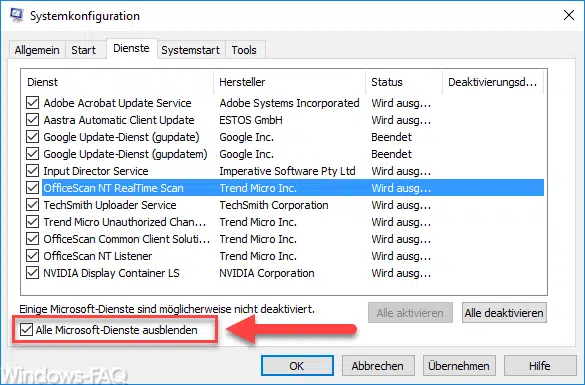
Nachdem Ihr „MSCONFIG“ gestartet habt, müsst Ihr in den Reiter „Dienste“ wechseln. Dann findet Ihr am unteren Rand des Fensters die entscheidende Option, um alle „Nicht Microsoft Dienste“ auszublenden.
Alle Microsoft-Dienste ausblenden
Wenn Ihr diese Option „aktiviert„, so wird die sehr lange Windows Diensteliste um alle Microsoft-Dienste gekürzt, es werden somit nur noch die Dritthersteller Windows Dienste angezeigt. Alle Windows Dienste, bei denen Ihr den Haken entfernt, werden nach dem Klicken auf „OK“ automatisch deaktivert und somit beim nächsten Windows Reboot nicht mehr gestartet. Selbstverständlich könnt Ihr über „Aktivieren“ die Windows Dienste wieder reaktivieren.
Wenn Ihr noch mehr über Windows Dienste erfahren möchtet, so schaut Euch doch folgende Beiträge hier auf Windows-FAQ an.
– Wir konnten keine Verbindung mit dem Updatedienst herstellen. Wir versuchen es später erneut …..
– BITS monitoren mit BITSADMIN und Parametern (Intelligenter Hintergrundübertragungsdienst)
– Windows Profil Fehlermeldung „Die Anmeldung des Dienstes „Benutzerprofildienst“ ist fehlgeschlagen.“
– Der Zeitdienst wird nicht mehr als Zeitquelle angekündigt …. Ereignis ID 142
– Hyper-V Manager VMMS Dienst stoppen bzw. starten
– PowerShell – Dienste auflisten, stoppen und starten
– DHCP Server Dienst lässt sich nicht mehr starten



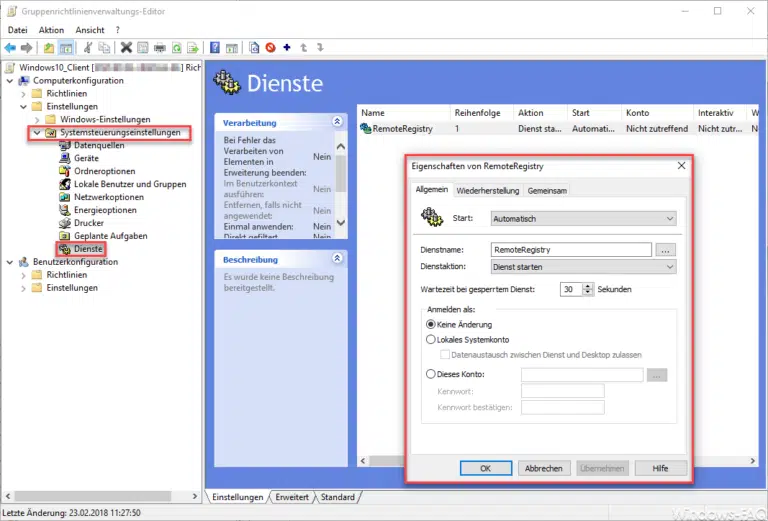
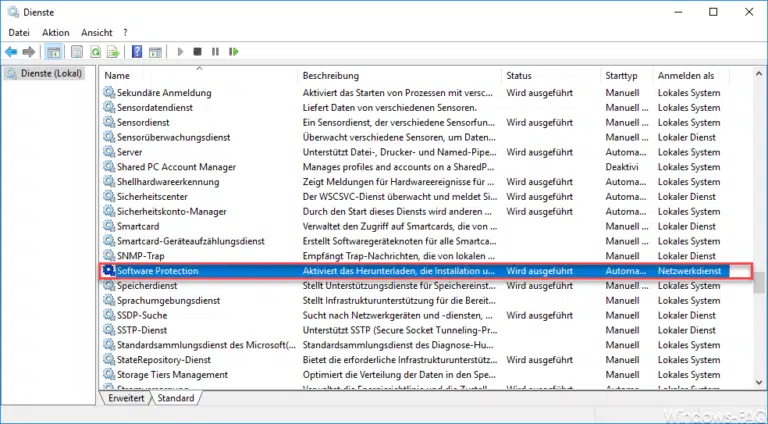
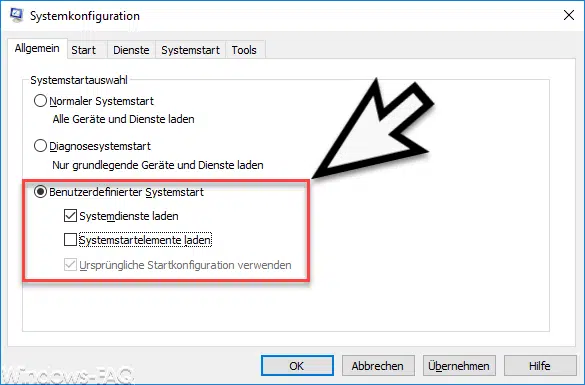


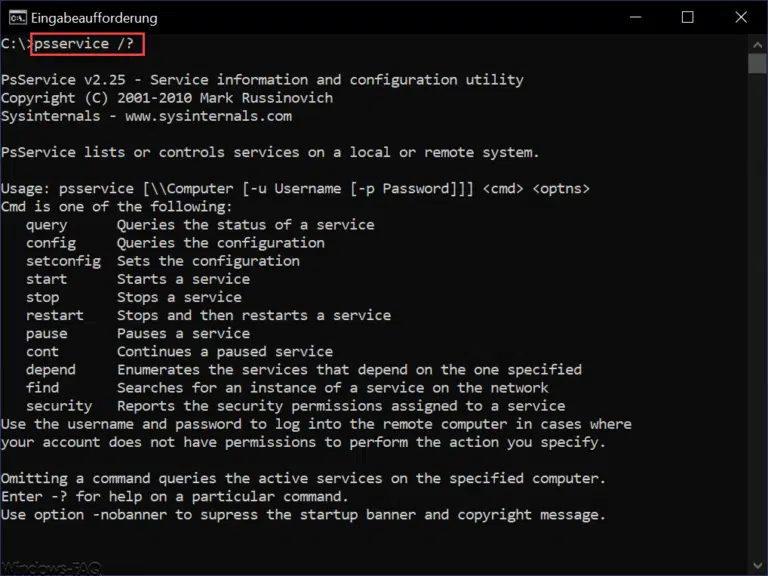
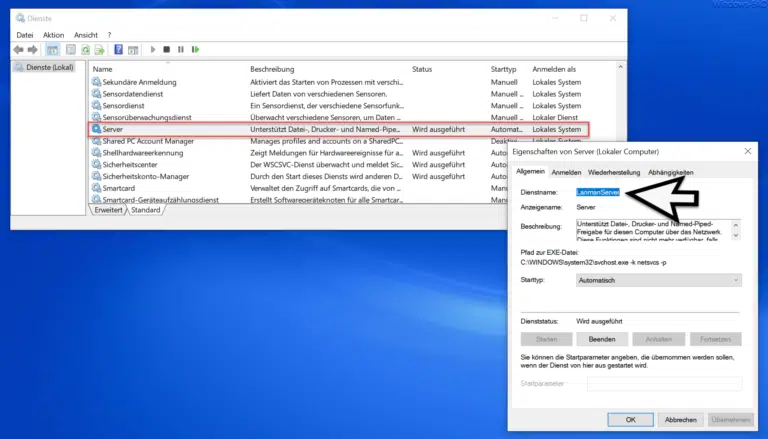
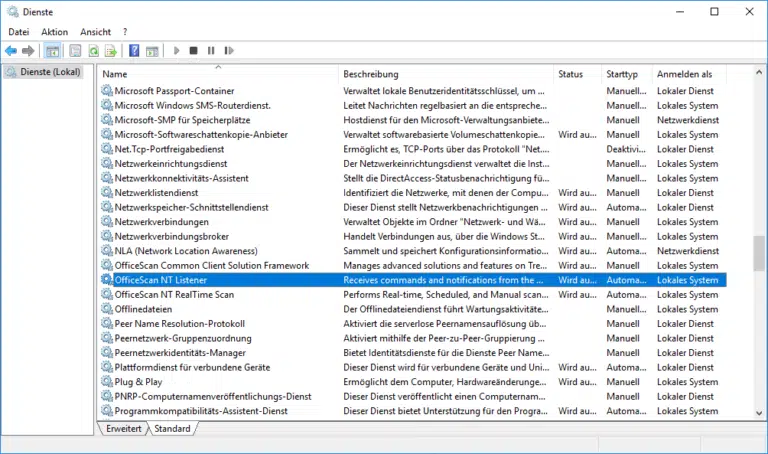
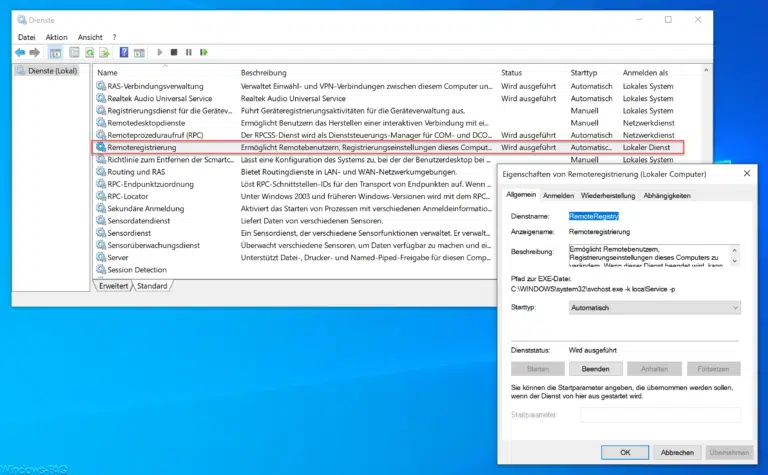


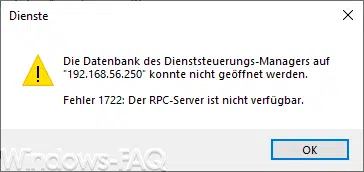


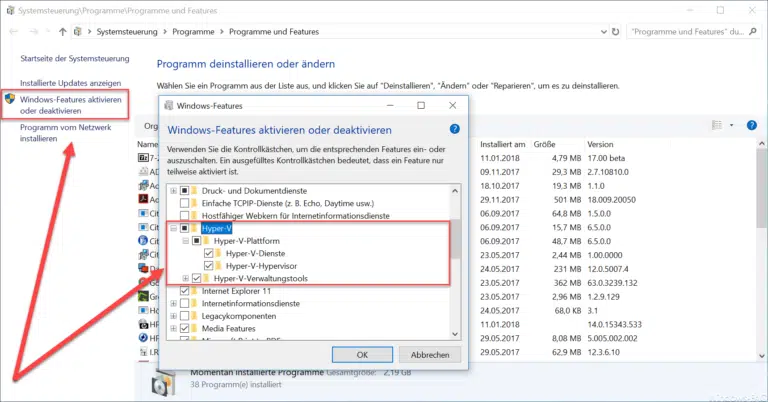
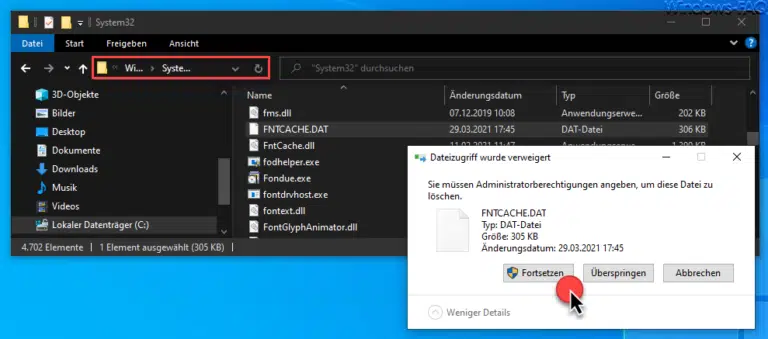


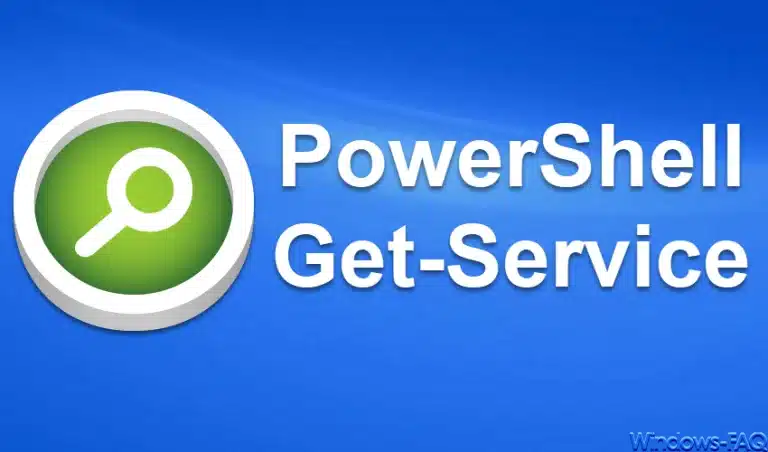

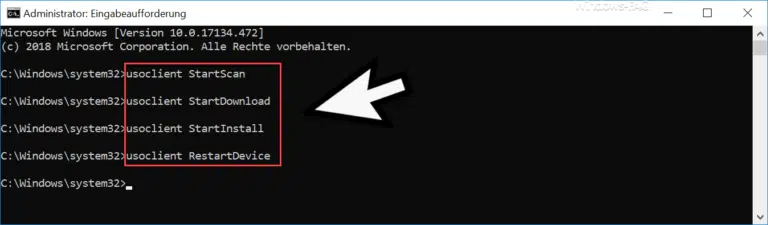


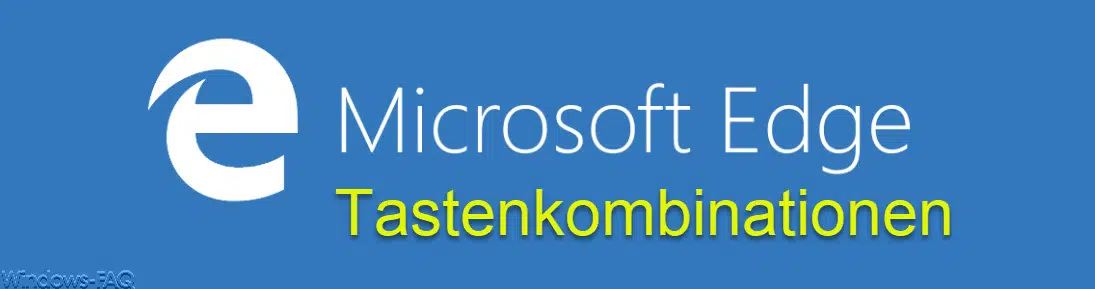

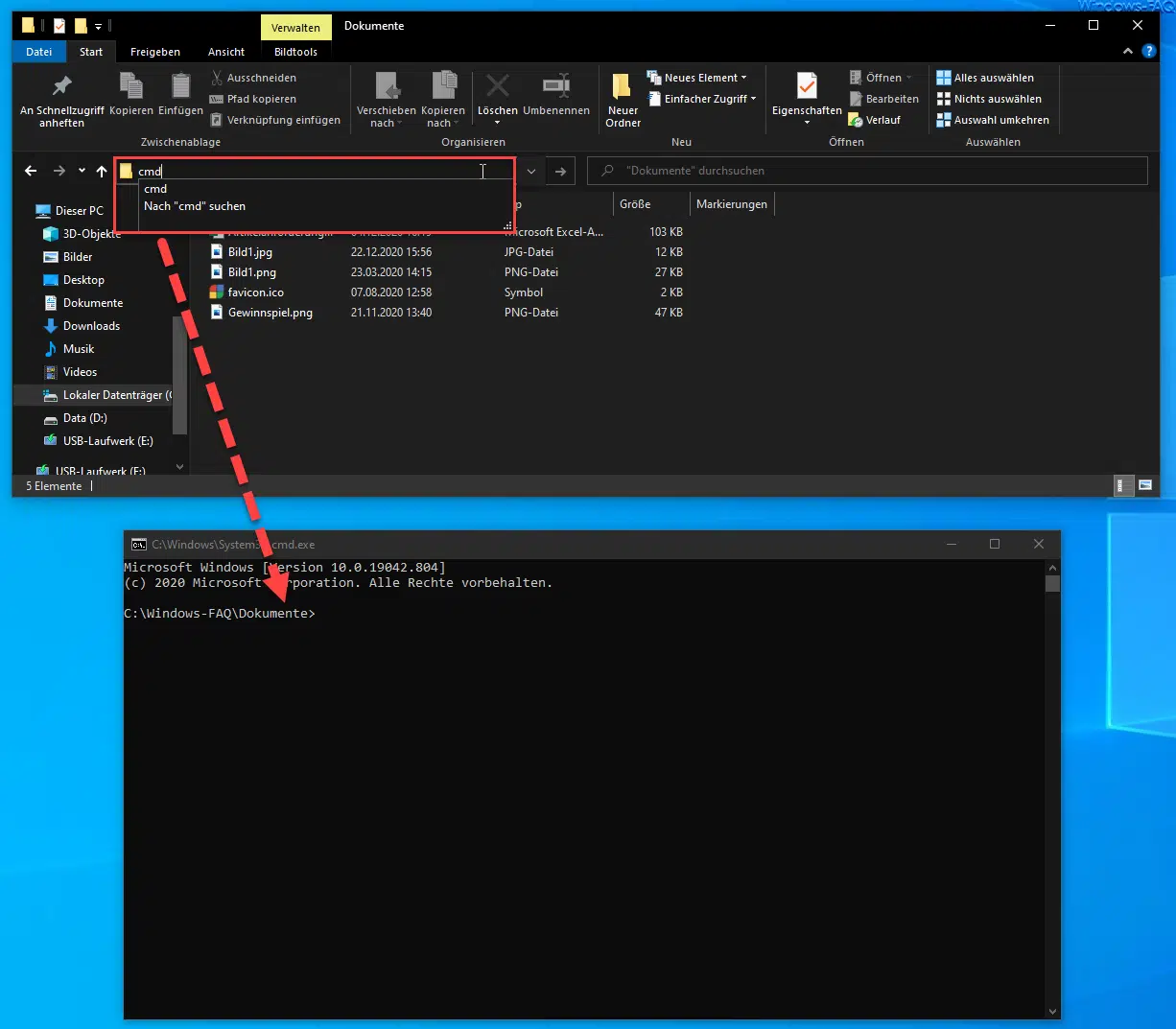





Neueste Kommentare